タッチ操作でトラッキングする被写体を選択する (動画撮影)
トラッキングする被写体をタッチ操作で選択できます。
[タッチトラッキング]
設定方法
静止画/動画/S&Q切換ダイヤルを (動画)にして、動画撮影モードにします。
(動画)にして、動画撮影モードにします。
-
[
 フォーカスモード]
フォーカスモード]MENU→
 (フォーカス)→[AF/MF]→[
(フォーカス)→[AF/MF]→[ フォーカスモード]→
フォーカスモード]→  [コンティニュアスAF]を選ぶ。
[コンティニュアスAF]を選ぶ。 -
[タッチ操作]
MENU→
 (セットアップ)→[タッチ操作]→[タッチ操作]→ [入]を選ぶ。
(セットアップ)→[タッチ操作]→[タッチ操作]→ [入]を選ぶ。 -
[タッチパネル/タッチパッド]
MENU→
 (セットアップ)→[タッチ操作]→[タッチパネル/タッチパッド]→ 希望の設定を選ぶ。
(セットアップ)→[タッチ操作]→[タッチパネル/タッチパッド]→ 希望の設定を選ぶ。 -
[タッチパッド設定]
MENU→
 (セットアップ)→[タッチ操作]→[タッチパッド設定]→ 希望の設定項目を選ぶ。
(セットアップ)→[タッチ操作]→[タッチパッド設定]→ 希望の設定項目を選ぶ。 -
[撮影時のタッチ機能]
MENU→
 (セットアップ)→[タッチ操作]→[撮影時のタッチ機能]→[タッチトラッキング]を選ぶ。
(セットアップ)→[タッチ操作]→[撮影時のタッチ機能]→[タッチトラッキング]を選ぶ。ヒント
撮影画面の
 /
/ /
/ (タッチ機能アイコン)をタッチすることでも[撮影時のタッチ機能]の設定を変更できます。
(タッチ機能アイコン)をタッチすることでも[撮影時のタッチ機能]の設定を変更できます。
使い方ガイド
トラッキングの枠の表示について
モニター撮影時のタッチパネル操作またはファインダー撮影時のタッチパッド操作でトラッキングする被写体を選択すると、以下の白色の枠が表示され、ピントが合った状態でトラッキングが可能になります。
この状態でMOVIEボタンを押すとトラッキングした状態で撮影できます。
* トラッキングを解除するには、アイコン![]() をタッチするか、またはコントロールホイールの中央を押してください。
をタッチするか、またはコントロールホイールの中央を押してください。
- ピントが合った状態でトラッキングが可能な状態

トラッキングと[顔/瞳AF]の連携
あらかじめ[顔/瞳AF]の設定項目で人物・動物・鳥の顔/瞳にピントを合わせるように設定しておくと、トラッキング機能で被写体を追従中に顔や瞳が検出された場合、フォーカス枠は自動で顔や瞳に移動します。
スポーツやモデルが回転する等、被写体に動きがある場合の動画撮影で有効です。
-
遠くの被写体をトラッキングしている。
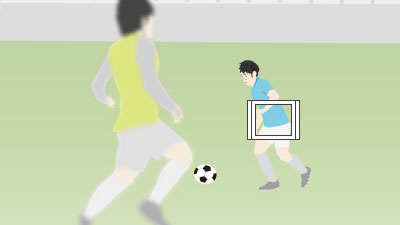
-
被写体が近づき、顔を認識した場合、フォーカス枠は顔または瞳に移動する。
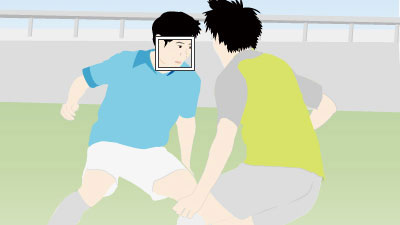
[タッチ操作切換]をカスタムキーに割り当てる
カスタムキーに[タッチ操作切換]機能を割り当てておくと、カスタムキーを押すごとに[タッチ操作]の[入]と[切]を切り換えられるので便利です。
* Webページで使用している写真・イラストはイメージです。本機のサンプル写真ではありません。